Vì một lý do nào đó mà chúng ta không muốn để ảnh đại diện hay ảnh bìa trên Facebook nữa nên nhiều bạn tìm cách xoá nó đi? Đây thực chất là một trong những thao tác đơn giản nhưng không phải ai cũng dễ dàng thực hiện được. Đừng lo, bài viết này mình sẽ hướng dẫn cho các bạn cách xóa ảnh đại diện, ảnh bìa trên Facebook dễ dàng nhanh chóng nhé!
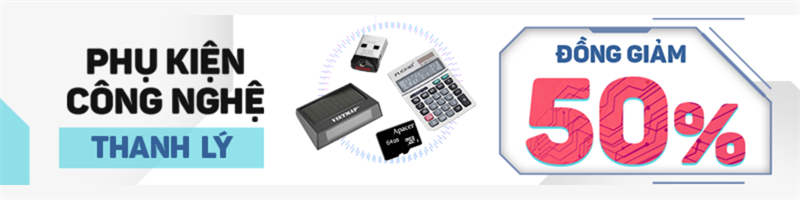
Săn ngay phụ kiện công nghệ thanh lý giảm 50%++ chỉ có tại Thế Giới Di Động
I. Cách xoá ảnh đại diện Facebook
1. Xoá ảnh đại diện Facebook trên điện thoại
Hướng dẫn nhanh
Vào ứng dụng Facebook > Vào biểu tượng 3 gạch > Nhấn vào trang cá nhân > Nhấn vào avatar > Chọn Xem ảnh đại diện > Chọn dấu 3 chấm > Chọn Xóa ảnh.
Hướng dẫn chi tiết
Bước 1: Đầu tiên bạn hãy vào ứng dụng Facebook.
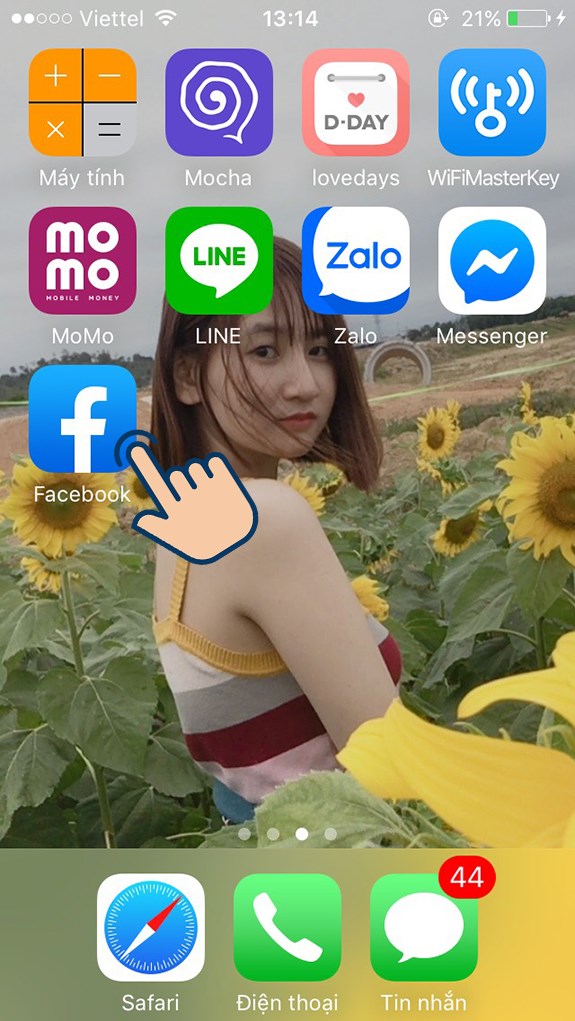
Đầu tiên bạn hãy vào ứng dụng Facebook
Bước 2: Sau đó bạn hãy chọn vào biểu tượng 3 gạch.
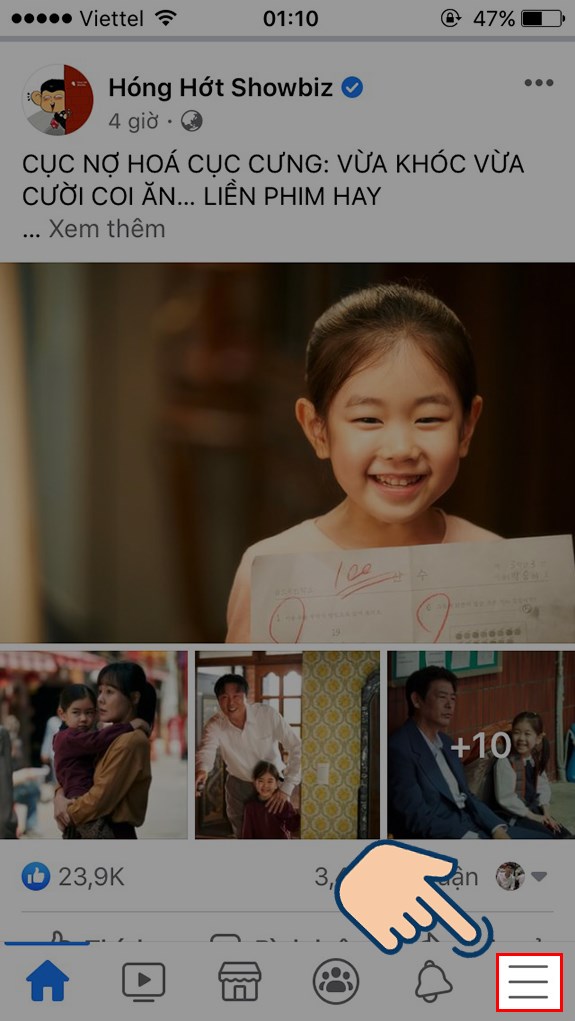
Chọn vào biểu tượng 3 gạch
Bước 3: Tiếp theo nhấn vào trang cá nhân.
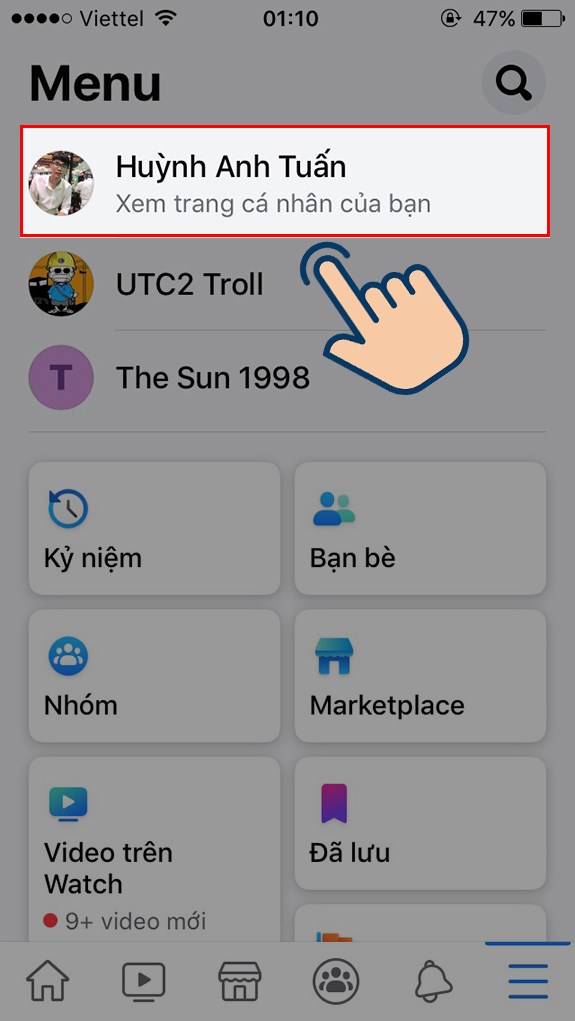
Nhấn vào trang cá nhân
Bước 4: Chọn vào ảnh đại diện.
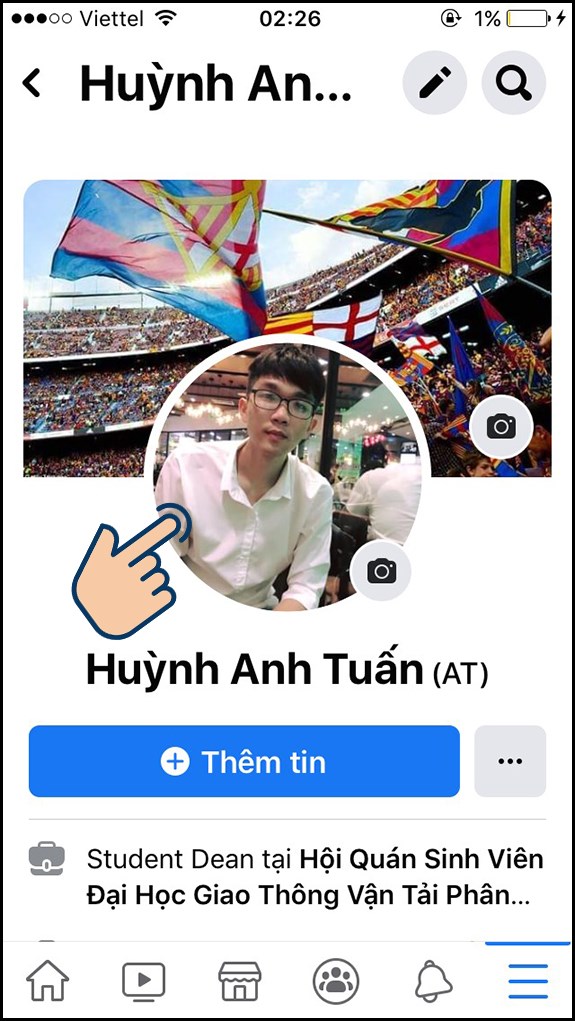
Chọn vào ảnh đại diện.
Bước 5: Tiếp theo chọn Xem ảnh đại diện.
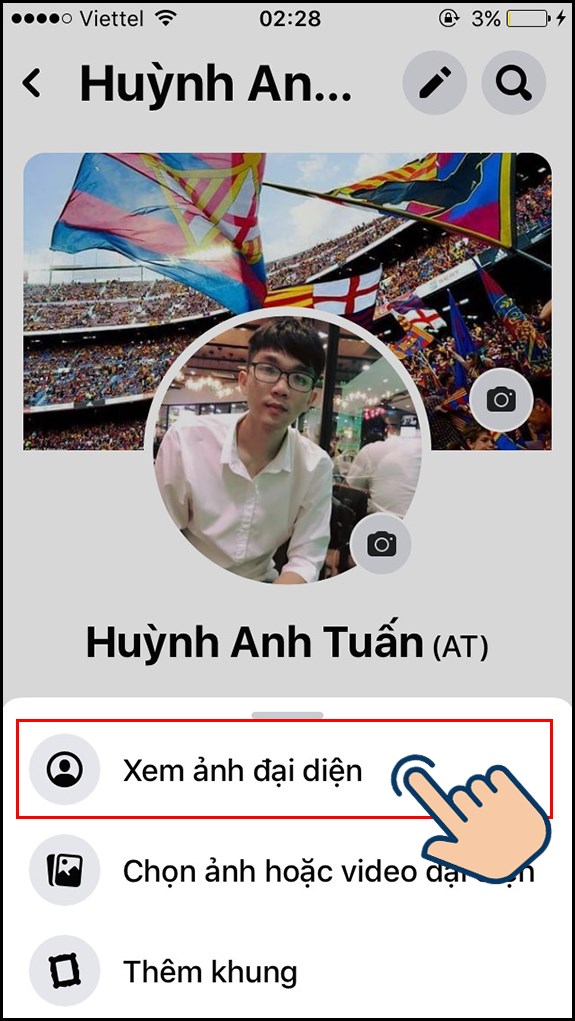
Tiếp theo chọn Xem ảnh đại diện.
Bước 6: Tại đây hãy chọn vào biểu tượng dấu 3 chấm.

Tại đây hãy chọn vào biểu tượng dấu 3 chấm.
Bước 7: Chọn Xoá ảnh để xoá ảnh đại diện nhé.
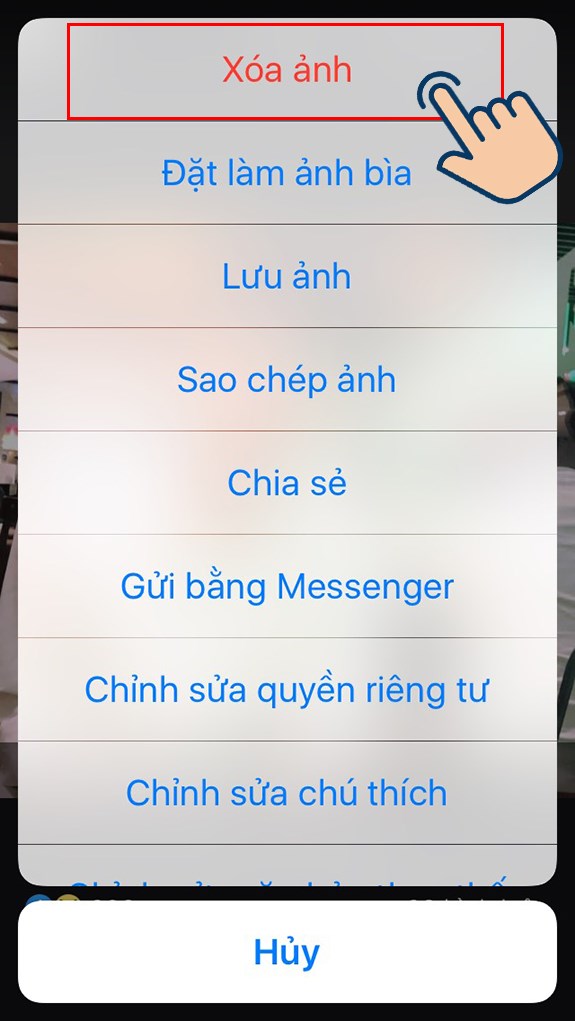
Chọn Xoá ảnh để xoá ảnh đại diện nhé.
2. Xoá ảnh đại diện Facebook trên máy tính
Hướng dẫn nhanh
Vào Facebook > Chọn vào trang cá nhân > Nhấn vào avatar > Chọn Xem ảnh đại diện > Chọn dấu 3 chấm > Chọn Xóa ảnh.
Hướng dẫn chi tiết
Bước 1: Vào Facebook, tại đây bạn hãy chọn vào trang cá nhân của mình.
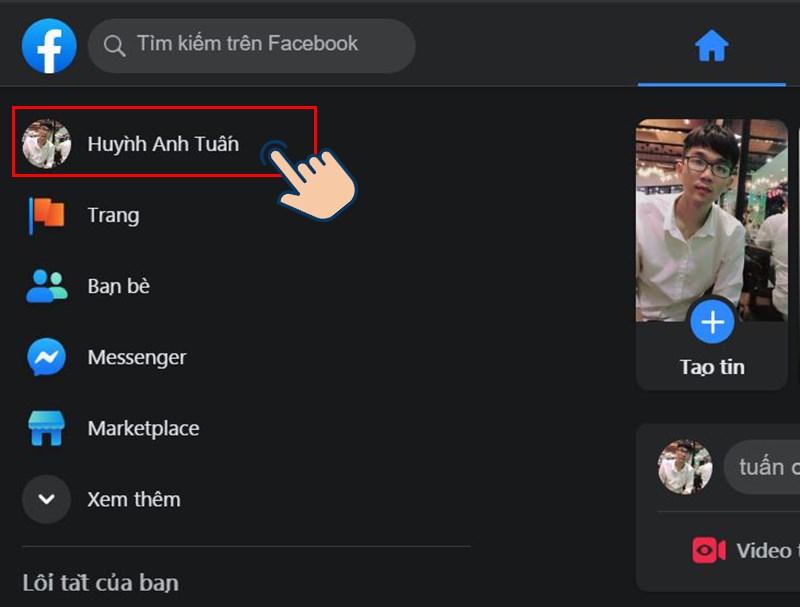
Vào Facebook và chọn vào trang cá nhân của mình
Bước 2: Sau đó nhấn vào ảnh đại diện của mình.
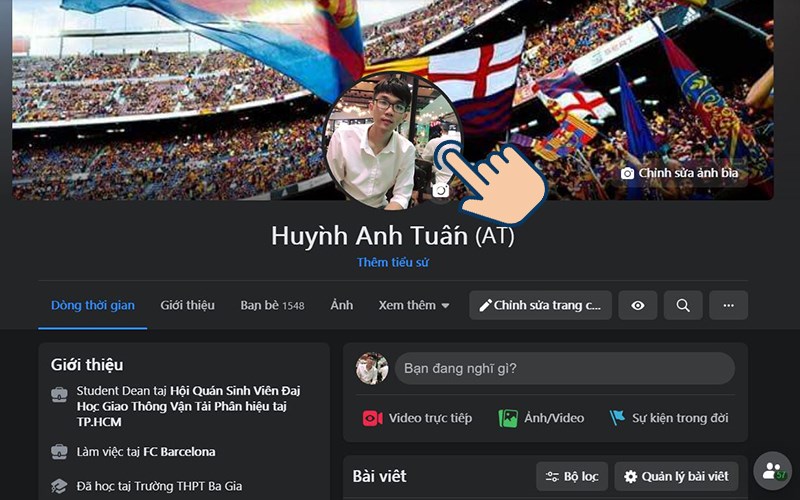
Sau đó nhấn vào ảnh đại diện của mình.
Bước 3: Tiếp theo chọn vào Xem ảnh đại diện.

Tiếp theo chọn vào Xem ảnh đại diện.
Bước 4: Tại đây bạn hãy chọn vào biểu tượng dấu 3 chấm.
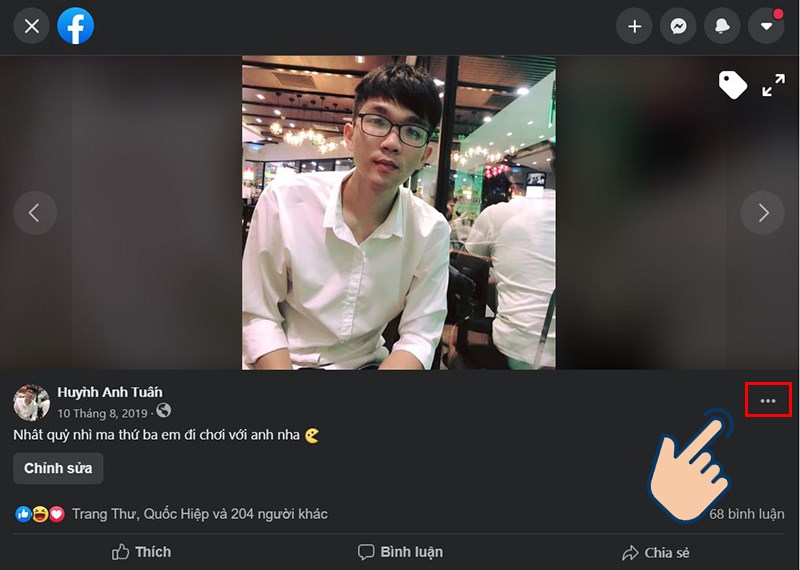
Tại đây bạn hãy chọn vào biểu tượng dấu 3 chấm.
Bước 5: Cuối cùng chọn Xoá ảnh để xoá ảnh đại diện của mình nhé!
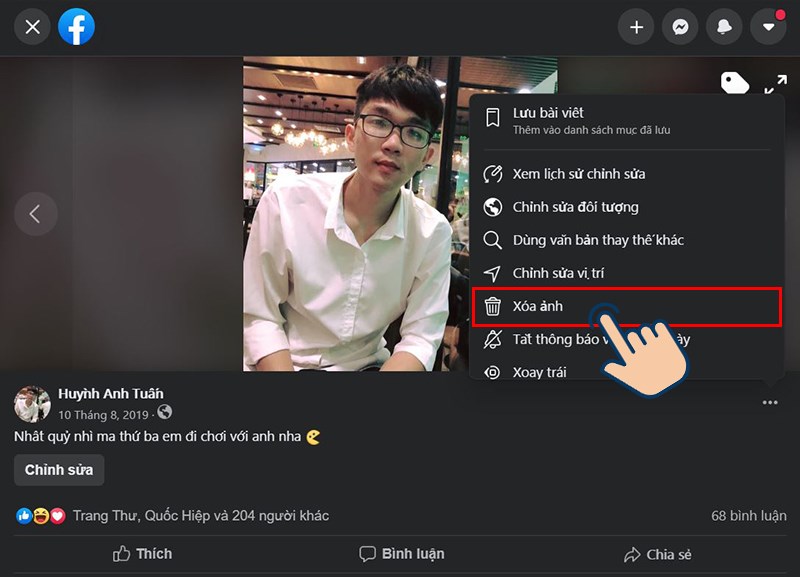
Cuối cùng chọn Xoá ảnh để xoá ảnh đại diện của mình nhé!
II. Cách xoá ảnh bìa Facebook
1. Xoá ảnh bìa Facebook trên điện thoại
Hướng dẫn nhanh
Vào ứng dụng Facebook > Vào biểu tượng 3 gạch > Nhấn vào trang cá nhân > Nhấn vào ảnh bìa > Chọn Xem ảnh bìa > Chọn dấu 3 chấm > Chọn Xóa ảnh.
Hướng dẫn chi tiết
Bước 1: Đầu tiên bạn hãy vào ứng dụng Facebook.
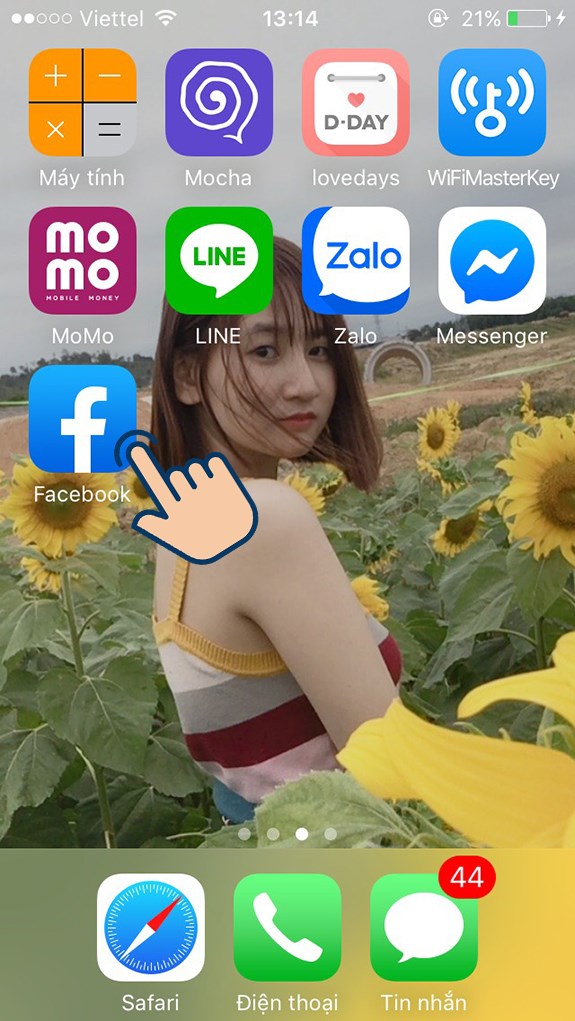
Vào ứng dụng Facebook
Bước 2: Sau đó bạn hãy chọn vào biểu tượng 3 gạch.
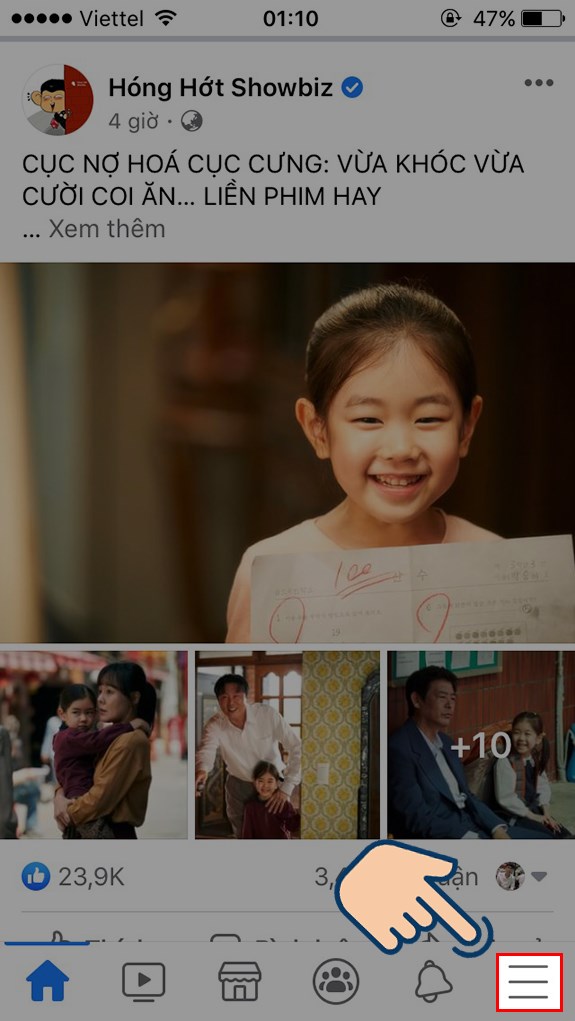
Chọn vào biểu tượng 3 gạch
Bước 3: Tiếp theo nhấn vào trang cá nhân.
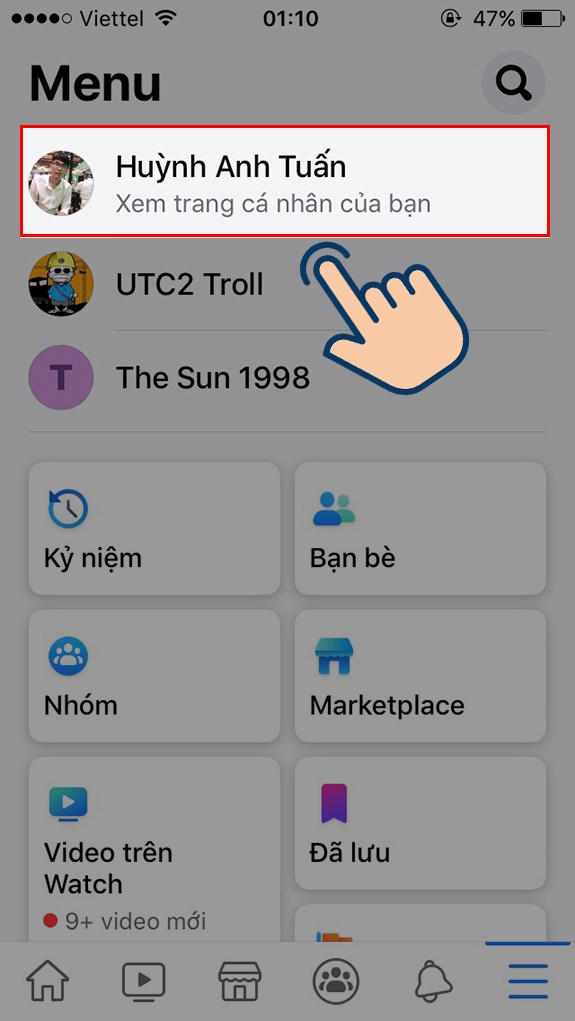
Nhấn vào trang cá nhân
Bước 4: Chọn vào ảnh bìa của bạn.
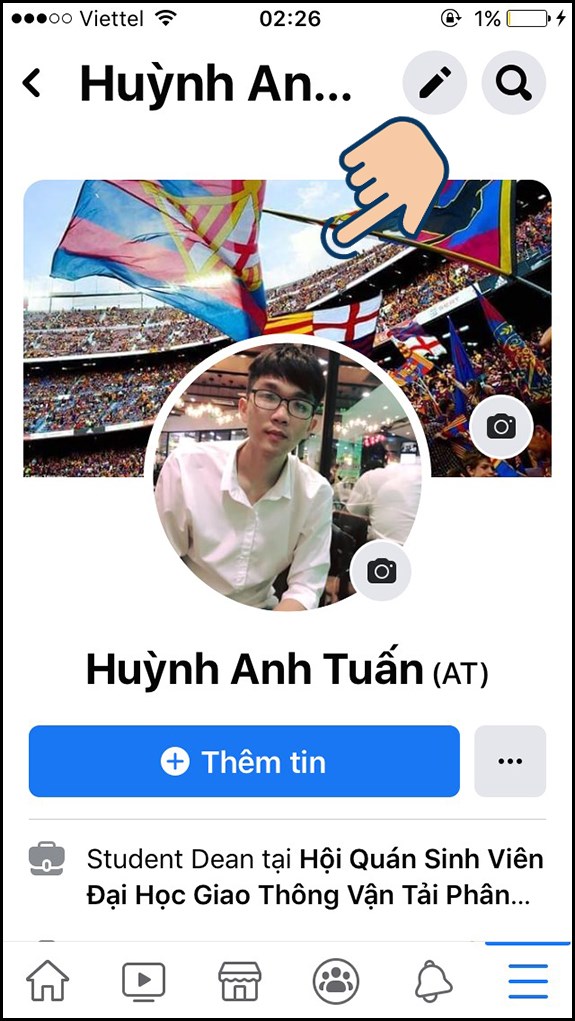
Chọn vào ảnh bìa của bạn.
Bước 5: Nhấn vào Xem ảnh bìa.
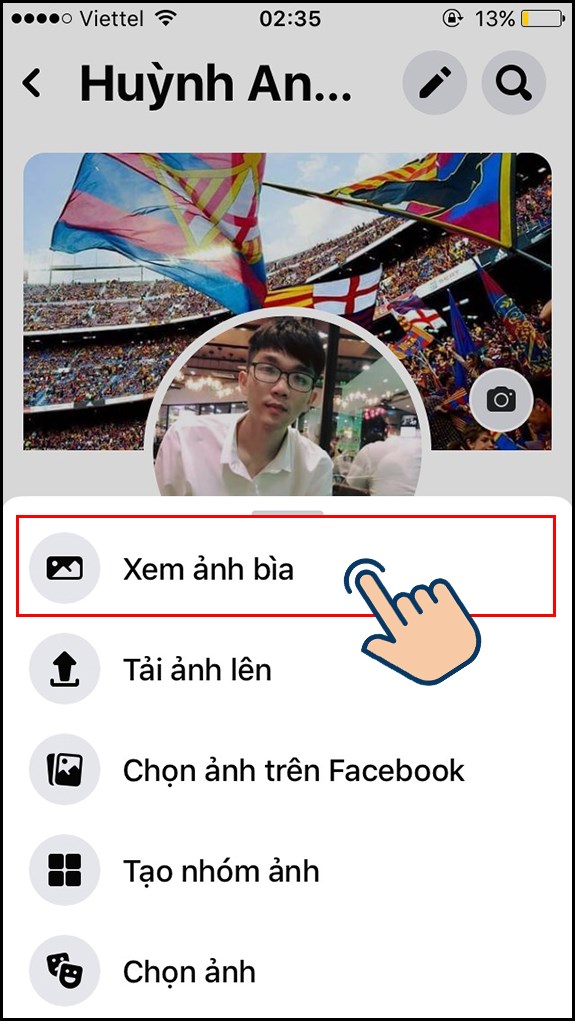
Nhấn vào Xem ảnh bìa.
Bước 6: Chọn vào biểu tượng dấu 3 chấm.
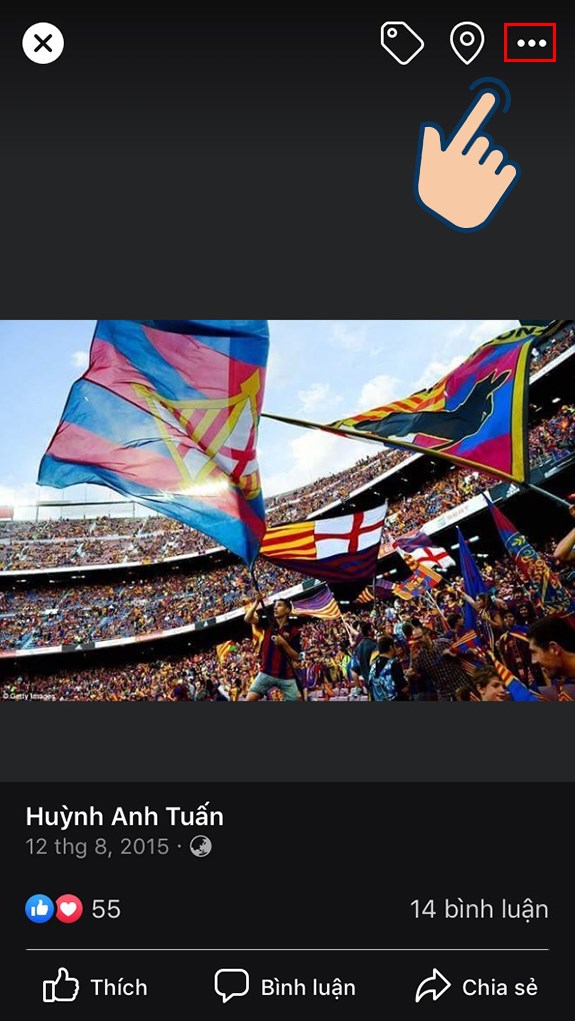
Chọn vào biểu tượng dấu 3 chấm.
Bước 7: Nhấn Xoá ảnh để xoá ảnh bìa.
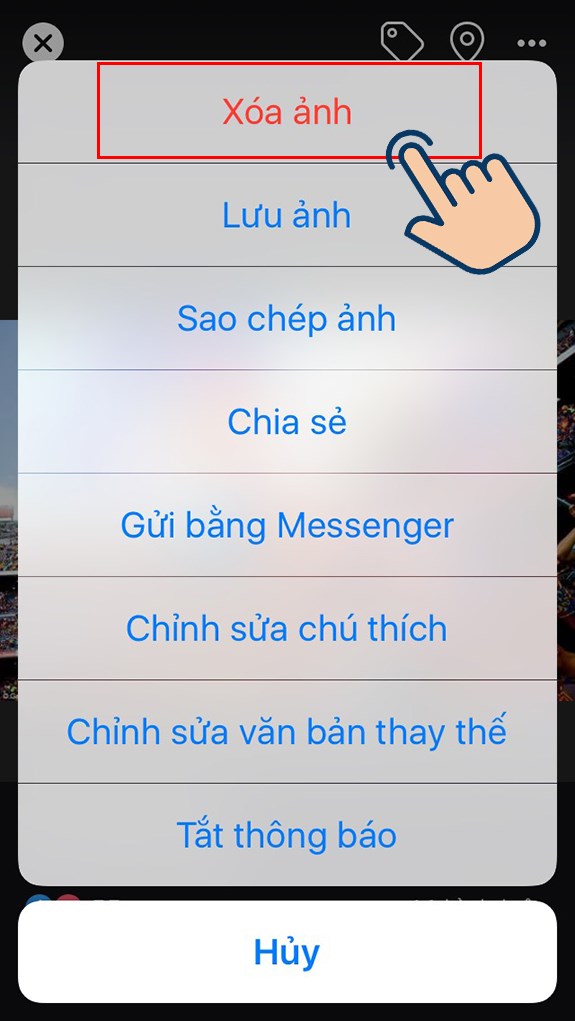
Nhấn Xoá ảnh để xoá ảnh bìa.
2. Xoá ảnh bìa Facebook trên máy tính
Hướng dẫn nhanh
Vào Facebook > Chọn vào trang cá nhân > Nhấn vào ảnh bìa > Chọn dấu 3 chấm > Chọn Xóa ảnh.
Hướng dẫn chi tiết
Bước 1: Vào Facebook, tại đây bạn hãy chọn vào trang cá nhân của mình.
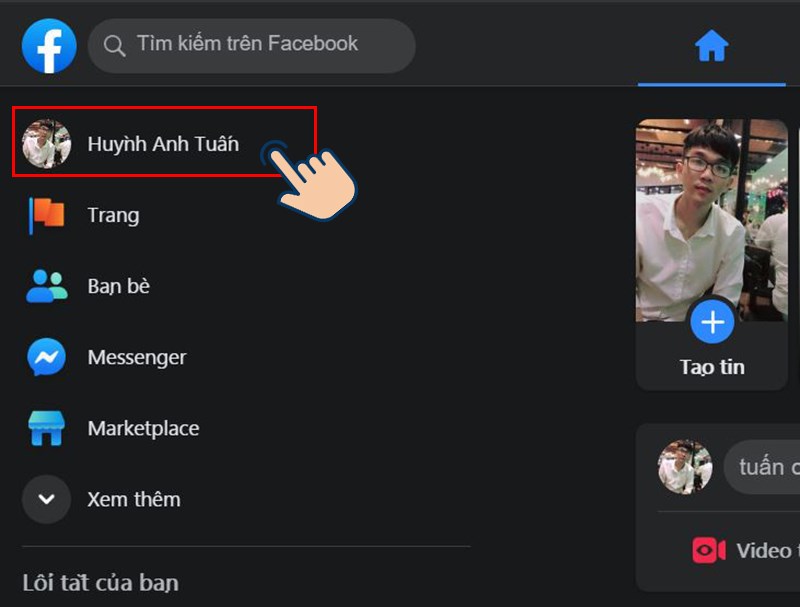
Vào Facebook, tại đây bạn hãy chọn vào trang cá nhân của mình
Bước 2: Nhấn vào ảnh bìa của mình.
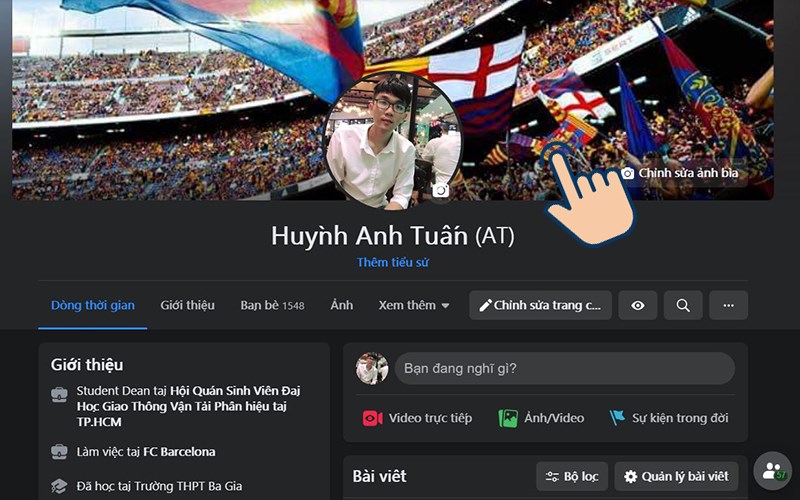
Nhấn vào ảnh bìa của mình.
Bước 3: Chọn vào biểu tượng dấu 3 chấm.
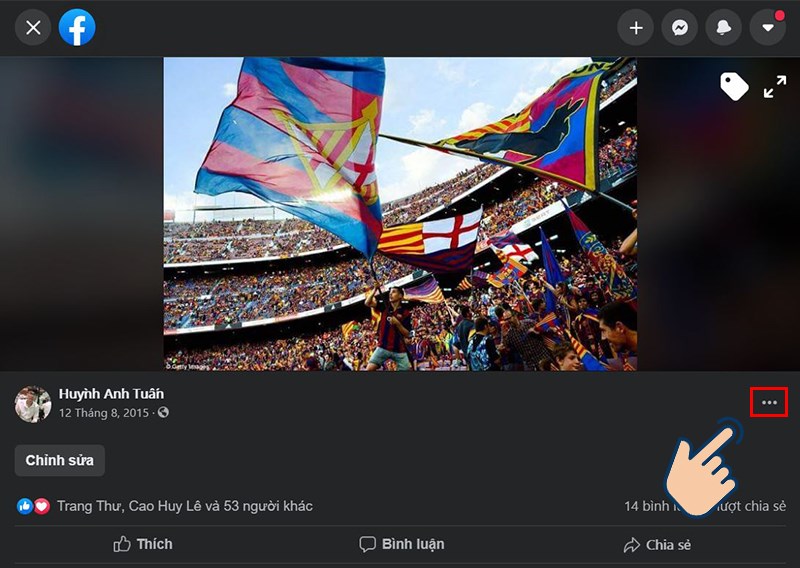
Chọn vào biểu tượng dấu 3 chấm.
Bước 4: Chọn Xoá ảnh để xoá ảnh bìa.
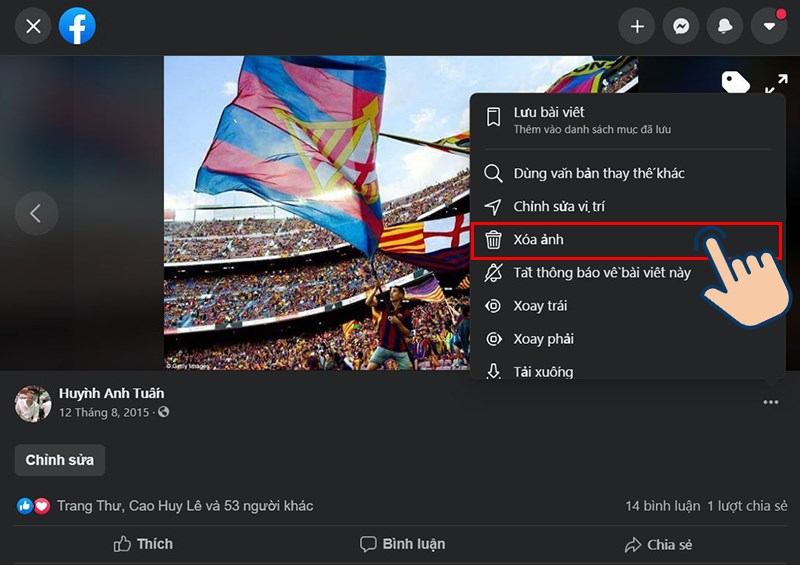
Chọn Xoá ảnh để xoá ảnh bìa.
Trên đây là hướng dẫn cách xoá ảnh đại diện, ảnh bìa trên facebook dễ dàng. Giờ đây bạn có thể dễ dàng xoá đi những ảnh mà bản thân không mong muốn. Bạn hãy cùng làm theo và tạo dòng trạng thái độc đáo cho riêng mình nhé. Chúc các bạn thành công!
Nguồn tham khảo:
https://vi-vn.facebook.com/help


